应用备忘录
适用于
分类(旧)
Windows 功能
shy520
方块味的菠萝酱
星雨透
waikrfaio
syhc
等
12 人赞了这个动作
。
更多信息
| 分享时间 | 2020-08-28 22:37 |
| 最后更新 | 2021-04-27 19:35 |
| 修订版本 | 7 |
| 用户许可 | -未设置- |
| Quicker版本 | 1.24.0 |
| 动作大小 | 70.1 KB |
「为你的每一个应用建立备忘录」
简介
这原本是为了记录应用程序快捷键而制作的一个简单的小动作,用着感觉不错就发布了。
——不要记太重要的东西
——不要记太重要的东西
——不要记太重要的东西
请务必看完下面的操作方式和注意事项。
【作用和目的】
- 记录各种零零碎碎的容易遗忘的工作记忆(比如快捷键,代办事项等)。
- 降低记忆负担
- 提高效率——必要地偷懒才能将精力更加集中于需要做的事情上,而不是被零零碎碎的工作记忆所分散
【使用场景】
- 记录待办事项
- 记录应用程序快捷键
- ......
【建议】
- 放于全局动作页
- 或使用扩展热键(强烈推荐)
- 推荐采用MarkDown格式书写(设置了MarkDown语法高亮),方便查找,提高效率。
- 不要放太多东西,放多反而不好找。
- 如果要放重要的东西,最好事先在笔记软件中备份一份。(数据无价)
【操作方式】
●直接运行
- 在应用程序中运行,即可打开对应的备忘录
- 在备忘录中填写内容后关闭即可自动保存(若内容为空则自动删除该备忘录(已记录的应用名称不会忘))
●利用扩展热键或左键辅助等触发动作——强烈推荐
例如:空格键+问号键触发
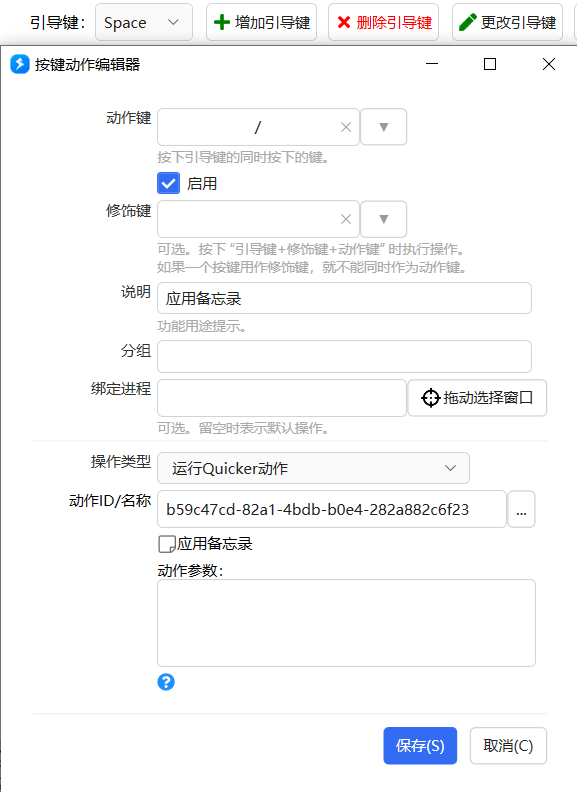
●动作右键菜单
- 查看应用备忘录——可以查看已保存的、具有内容的应用备忘录(这里修改后关闭需要确认是否保存)(动作参数为_menu_0)
- 查看全局备忘录——可以查看全局备忘录(这里修改后关闭需要确认是否保存)(动作参数为_menu_1)
- 导出至本地——导出的文件可用于备份,或者存入笔记软件
- 从本地导入——可将动作导出的文件重新导入动作,实现备份。(注意:是覆盖式导入)
- 导出至云端—— 注:云端容量有限: quicker免费版: 100 KB 专业版: 1000 KB(注意:会覆盖云端)
- 从云端导入——(注意:是覆盖式导入)
- 需要忽略类名的进程名单(1. 将鼠标位置窗口的进程加入名单;2. 管理名单)——如果需要在同一个进程的多种窗口中显示同一个备忘录,那么请将该进程加入此名单(注意:加入前请自行备份好该进程的备忘录)
【修正】
- 如果读取窗口的类名中含有非法字符,则在备忘录导出时会出现错误。因此对于这种情况,会将窗口类名识别为"_ignore_"。从而防止错误的发生。
- 已知类名以 “Afx:” 或 “HwndWrapper[” 开头的窗口,每次打开该进程时,窗口类名都不一样。因此对于这种情况,也会将窗口类名识别为"_ignore_"。从而防止错误的发生。
- 对于会导致 “获取窗口信息” 失败的窗口,也会将窗口类名识别为"_ignore_"。从而防止错误的发生。
【注意】
- 不同应用程序建立的备忘录都是互相独立的(根据进程名和类名进行区别)。
- 由于读取的是前台窗口,所以如果发现备忘录与当前窗口不匹配,关闭备忘录后,鼠标点一下窗口,再运行即可。
- 如果发现一个应用的类名每次重新打开应用后都会变,那么请将该应用加入 “需要忽略类名的进程名单” 中。
【如何设置应用名称】
例:
1. 在资源管理器中使用后,应用默认名称为:“进程名:explorer;类名: CabinetWClass”
2. 随后点击下图中的设置应用名称即可将其修改为 “资源管理器”,达到图中的效果
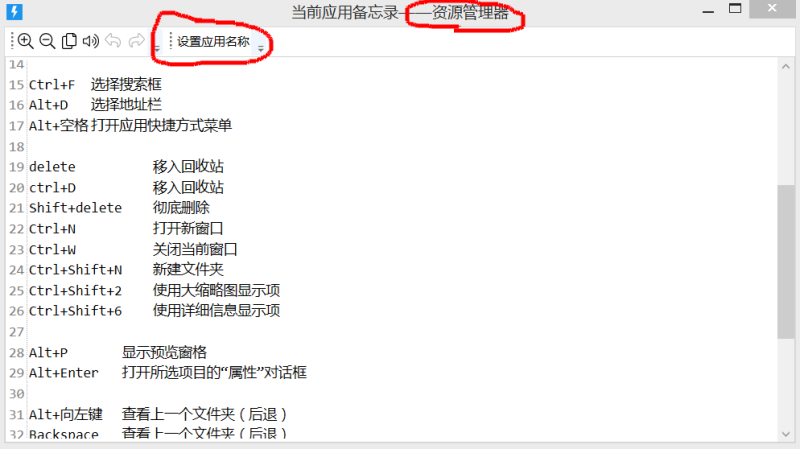
最近更新
| 修订版本 | 更新时间 | 更新说明 |
|---|---|---|
| 7 | 2021-04-27 19:35 | 动作右键菜单中可以设置是否启用Markdown语法高亮 |
| 6 | 2021-02-17 22:06 | 对于类名开头为 HwndWrapper[ 的窗口,将窗口类名识别为"_ignore_" (上一版本忘记加上这个了) |
| 5 | 2021-02-17 21:42 |
1. 对于会导致 “获取窗口信息” 失败的窗口,将窗口类名识别为"_ignore_"。
2. 动作右键菜单中增加 “忽略类名的进程名单” 的管理 |


 京公网安备 11010502053266号
京公网安备 11010502053266号